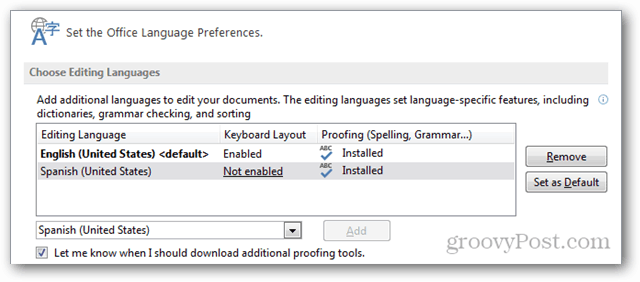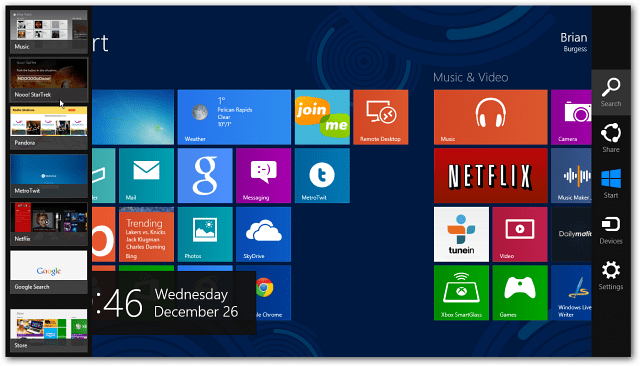Perjungimas iš garsiakalbių ir ausinių vienu spustelėjimu
Kaip „Microsoft“ / / March 19, 2020
Ar ne visada mažiausi dalykai, sukeliantys didžiausią dirginimą? Tokie dalykai kaip lašantis maišytuvas, drebančios laiptų pakopos ar „Windows“ verčia jus siųsti pelę per labirintą meniu tik perjungti garso išvestis tarp garsiakalbių ir ausinių! Ar „Windows“ kūrėjai nėra pakankamai protingi, kad galėtų surasti perjungimo mygtuką tarp dviejų išėjimų? Matyt, jų nėra. Bet mūsų laimei, Dustin Wyatt yra.
„Wyatt“ yra nemokamos ir paprastos programos „Soundswitch“, leidžiančios perjungti iš vieno garso išvesties į kitą bakstelint karštąjį klavišą arba spustelėjus dėklo piktogramą, kūrėjas.
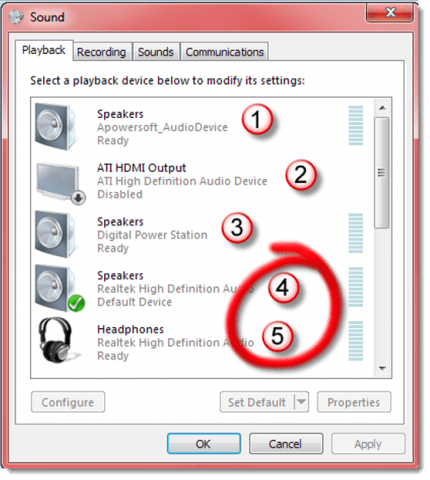
Suskaičiuokite savo garso įrenginius iš viršaus į apačią. Protingai atkreipkite dėmesį į tuos du skaičius, kuriuos norite valdyti naudodami programinės įrangos jungiklį. (Nelabai pieškite raudonus apskritimus monitoriuje.)
Atsisiųskite garsų perjungimą http://blog.contriving.net/wp-content/uploads/2009/05/soundswitch_v2.03.zipir išpakuokite failą į bet kurį katalogą. Viskas, ką reikia įdiegti, išskyrus atvejį, kai reikia pereiti į „config.ini“ failą su teksto rengykle ir atlikti keletą pakeitimų. Vienas yra pasakyti „Soundswitch“, kuriuos garso įrenginius norite perjungti.
Bet pirmiausia spustelėkite garsiakalbį „Windows“ sistemos dėkle ir spustelėkite atidaryti atkūrimo įrenginių dialogo langą. Dešiniuoju pelės mygtuku spustelėkite bet kurį iš ten išvardytų įrenginių ir įsitikinkite, kad pažymėti ir „Rodyti išjungtus įrenginius“, ir „Rodyti atjungtus įrenginius“.
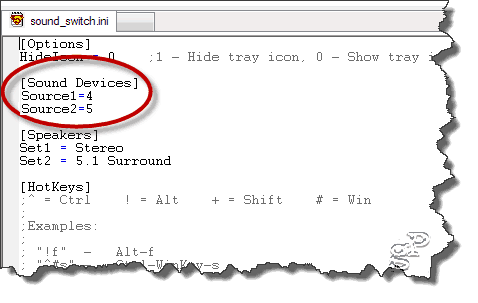
Redaguokite .ini failą, kad programa žinotų, kokius įrenginius valdyti.
Uždarykite langelį, kuriame yra šios dvi parinktys, spustelėdami už jo ribų. Dabar suskaičiuokite išvesties įrenginius, įskaitant išjungtus ir atjungtus, ir atsiminkite tų dviejų, kuriuos norite perjungti, numerius. Šiame pavyzdyje turiu valdyti garsiakalbių rinkinį 4 padėtyje ir ausines 5 padėtyje.
 Pridėkite tuos skaičius prie eilučių „Source1 =“ ir „Source2 =“, ir viskas. Jei norite perjungti garso šaltinius ir nustatyti daugybę valdiklių, kurių niekada nenaudosite, galite padaryti daugiau, paskirdami greituosius klavišus. Tiesiog išsaugokite .ini failą, paleiskite switchsound.exe, o sistemos dėkle pasirodys kairėje matoma piktograma. Kitą kartą šeima tavęs šauks, nes jūsų garsiakalbiai yra per garsūs, tiesiog spustelėkite piktogramą ir padėkite savo ausines. Kai visi pasitrauks, dar vienas paspaudimas grąžins jus į visokeriopą „n“ ritinio šlovę.
Pridėkite tuos skaičius prie eilučių „Source1 =“ ir „Source2 =“, ir viskas. Jei norite perjungti garso šaltinius ir nustatyti daugybę valdiklių, kurių niekada nenaudosite, galite padaryti daugiau, paskirdami greituosius klavišus. Tiesiog išsaugokite .ini failą, paleiskite switchsound.exe, o sistemos dėkle pasirodys kairėje matoma piktograma. Kitą kartą šeima tavęs šauks, nes jūsų garsiakalbiai yra per garsūs, tiesiog spustelėkite piktogramą ir padėkite savo ausines. Kai visi pasitrauks, dar vienas paspaudimas grąžins jus į visokeriopą „n“ ritinio šlovę.
Garso perjungiklis veikia su „Vista“ ir „Windows 7“. Yra senesnė XP versija.